电脑闪退后无声音如何处理?
- 网络技术
- 2025-03-13 10:56:02
- 20
在今日数字化时代中,电脑已成为我们工作与娱乐中不可或缺的工具。然而,在使用过程中遇到电脑闪退后无声音的问题无疑会给用户带来不小困扰。本文将为您详细解释电脑闪退后无声音的原因和解决办法,帮助您迅速恢复电脑的正常使用。
一、排查电脑闪退原因
在解决声音问题之前,我们首先需要了解导致电脑闪退的原因。电脑闪退可能由软件冲突、系统文件损坏、驱动程序问题或硬件故障等因素引起。您可以首先通过重启电脑,或者检查最近安装的软件是否存在兼容性问题,尝试排除一些简单的故障。
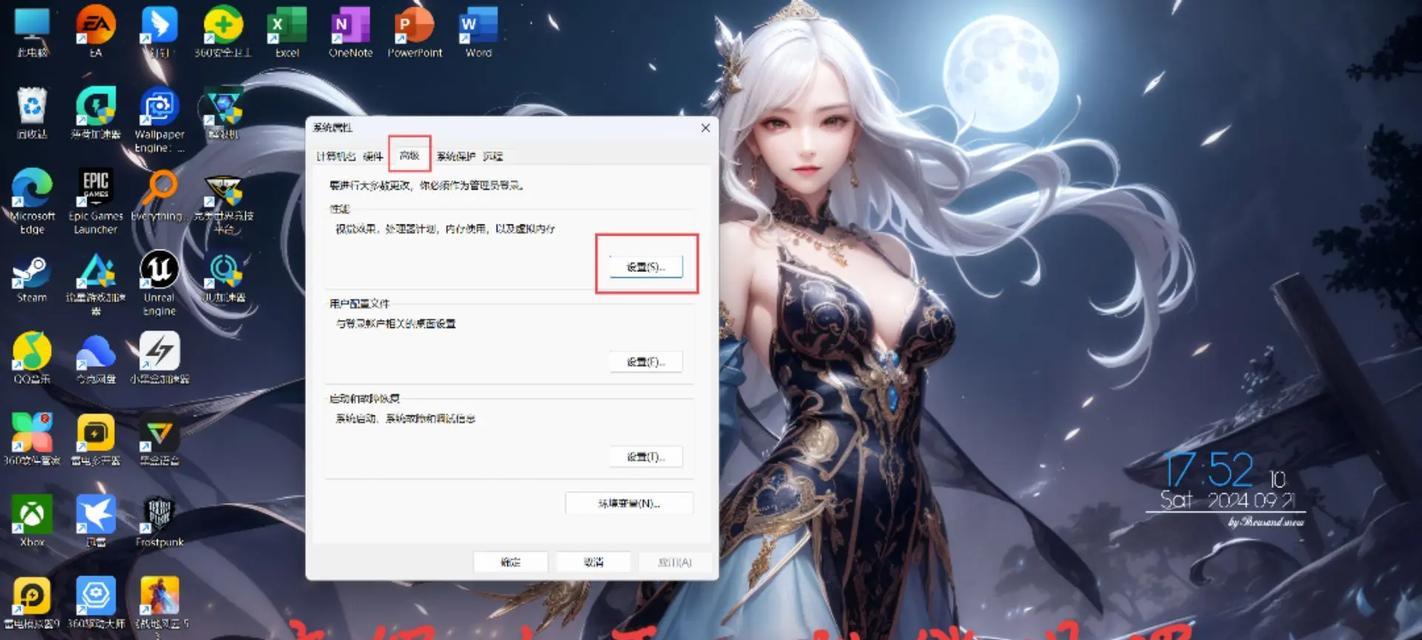
二、检查声卡驱动及硬件
电脑闪退后无声音,声卡驱动可能已损坏或不兼容。以下步骤引导您如何检查和更新声卡驱动:
1.进入设备管理器:在电脑桌面右键点击“此电脑”,选择“管理”,然后打开“设备管理器”。
2.找到声卡设备:在设备列表中找到“声音、视频和游戏控制器”,点击“展开”。
3.更新驱动程序:右键点击声卡设备,选择“更新驱动程序软件”,按提示操作更新声卡驱动。
如果不确定声卡型号,可以下载并运行专业的硬件检测工具,它会列出所有硬件信息,包括声卡型号。
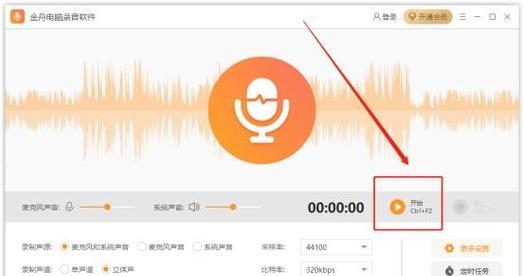
三、使用系统自带故障排查工具
对于Windows系统用户,可以使用系统自带的故障排查工具来检查声音问题:
1.打开“设置”。
2.点击“更新与安全”。
3.选择“故障排查”,在新窗口中选择“播放音频”故障排查。
按照向导执行排查,系统会自动检测并尝试修复声音问题。

四、手动检查音频输出设备
电脑可能存在多个音频输出设备,如扬声器、耳机等。请按照以下步骤检查:
1.确认扬声器或耳机是否正确连接到电脑。
2.查看电脑右下角声音图标,确保选择了正确的输出设备。
3.测试每个音频输出设备是否正常工作。
五、检查系统音频服务是否正常
有时,系统音频服务未正常启动也会导致声音问题:
1.右键点击“此电脑”,选择“管理”。
2.打开“服务和应用程序”下的“服务”。
3.在右侧找到“WindowsAudio”服务,确认其状态是否为“正在运行”。
4.如果服务未开启,右键点击“WindowsAudio”,选择“启动”。
六、系统还原或重新安装驱动
如果上述方法均未能解决声音问题,可以考虑进行系统还原或重新安装声卡驱动:
1.系统还原:找到系统还原点并恢复到出现声音问题前的状态。
2.重新安装驱动:卸载当前的声卡驱动,然后访问声卡制造商官网下载最新的驱动程序进行安装。
七、硬件故障的可能性
如果电脑经过上述所有步骤后仍然无声音,那么需要考虑可能是声卡硬件故障。此时,可能需要专业人员检查或联系制造商的服务中心进行维修。
八、
综上所述,电脑闪退后无声音的问题可以通过多种方法进行诊断和修复。建议您按照上述步骤逐一排查,多数情况下可以成功解决问题。如果问题依旧存在,建议寻求专业人士的帮助。希望本文能为您提供有效的帮助,使您的电脑运行如新。
版权声明:本文内容由互联网用户自发贡献,该文观点仅代表作者本人。本站仅提供信息存储空间服务,不拥有所有权,不承担相关法律责任。如发现本站有涉嫌抄袭侵权/违法违规的内容, 请发送邮件至 3561739510@qq.com 举报,一经查实,本站将立刻删除。!
本文链接:https://www.siwa4.com/article-22187-1.html







